Como alternar o canal Insider no Windows 11
Se você deseja alternar do canal Insider Dev para o canal beta( switch from Insider Dev Channel to Beta Channel) ou vice-versa no Windows 11 , veja como fazer isso. Embora essa opção não estivesse disponível na versão inicial do Windows 11 , agora você pode encontrar uma opção para alternar o canal Insider(Insider Channel) no Windows 11 . A melhor coisa é que você pode fazer a alteração em Configurações do Windows(Windows Settings) .

O que são Dev Channel e Beta Channel no Windows 11
A partir do Windows 10 , a Microsoft começou a lançar várias atualizações em três grupos separados – Dev Channel , Beta Channel e Release Preview Channel . Esses canais existem para várias categorias de pessoas que permitem testar coisas diferentes de acordo com sua escolha. Por outro lado, os usuários podem conferir quase tudo sobre os próximos recursos e mudanças que a Microsoft está prestes a incluir na próxima versão estável.
- Dev Channel: Esta versão do Windows 11 é bastante técnica, e é recomendável optar por este canal apenas se você souber o que está fazendo. Seu computador pode não ser tão bom quanto outros canais, mas você pode testar todos os recursos e atualizações mais recentes assim que a Microsoft o lançar.
- Canal Beta: (Beta Channel: ) Este canal é para aqueles que desejam testar recursos e alterações recém-incluídas, mas não desejam receber atualizações quase todos os dias. Esta versão é mais estável que o Dev Channel , e você pode executar quase qualquer software diário nesta versão.
Quando a Microsoft lançou a primeira versão do Windows 11 , eles fizeram isso via Dev Channel . No entanto, a Microsoft anunciou recentemente o Beta Channel para Windows 11 Insiders , e você pode optar por ele se estiver usando o Windows 11(Windows 11) via Dev Channel . Dessa forma, você começaria a obter atualizações mais estáveis e poderá instalar ou executar quase tudo com pequenos bugs.
Como alternar o canal Insider(Insider Channel) no Windows 11
Para alterar o Canal Insider(Insider Channel) no Windows 11 de Dev para Beta , siga estas etapas:
- Press Win+I para abrir as Configurações do Windows(Windows Settings) .
- Vá para a seção Windows Update .
- Clique no menu do programa Windows Insider .(Windows Insider Program )
- Clique na opção Escolha suas configurações do Insider (Choose your Insider settings ) .
- Selecione a opção Canal Beta(Beta Channel) .
- Reinicie seu computador.
Vamos verificar essas etapas em detalhes.
Primeiro, você precisa abrir o painel Configurações do Windows . (Windows Settings)Para isso, pressione Win+I ou procure as configurações do Windows(windows settings) na caixa de pesquisa da Barra(Taskbar) de Tarefas e clique no respectivo resultado da pesquisa.
Depois disso, mude para a guia Windows Update . Aqui você pode encontrar um menu chamado Windows Insider Program no(Windows Insider Program) qual você precisa clicar.
Depois disso, clique em Choose your Insider settings e selecione a opção Beta Channel .
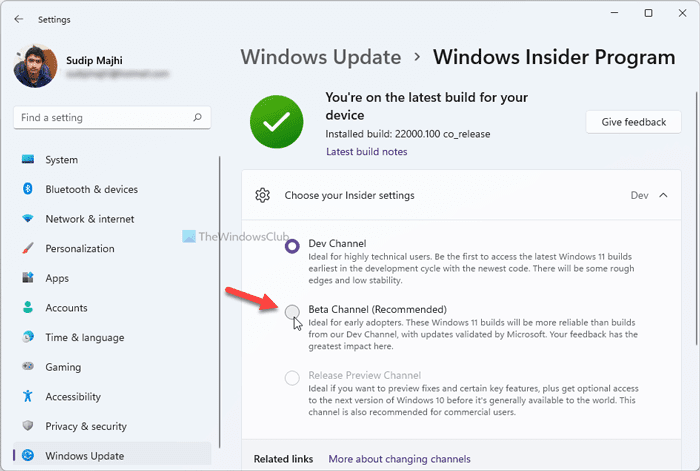
Agora, feche o painel Configurações do Windows e reinicie o computador. (Windows Settings)Você pode voltar à página para confirmar a alteração.
Esta postagem o ajudará se você não puder alternar o Windows Insider Channel(can’t switch Windows Insider Channel) .
Como faço para alterar o canal Insider(Insider Channel) no Windows 11/10 ?
Para alterar o Insider Chanel no Windows 11/10 , você precisa ir para a seção Windows Update , abrir as configurações do Windows Insider Program , expandir o menu e selecionar a opção Beta Channel . No Windows 10 , você pode optar pelo Release Preview Channel , mas os usuários do Windows 11 não podem fazer isso.
Como saio do canal Windows Insider Dev ?
Você pode sair do Windows Insider Dev Channel(Windows Insider Dev Channel) e optar pelo Beta Channel ou Release Preview Channel . Para isso, você precisa abrir o programa Windows Insider (Windows Insider Program ) no painel Configurações do Windows e escolher a opção de acordo.(Windows Settings)
Relacionado(Related) : Como alternar do Insider Preview para a versão estável do Windows 11 .
Qual canal é melhor para o programa Windows Insider ?
Canais diferentes são adequados para um conjunto diferente de pessoas. Dito isto, se você deseja testar todos os novos recursos e opções do Windows 11 , o Dev Channel é para você. Por outro lado, se você precisar de estabilidade ao lado de uma atualização um pouco atrasada, poderá optar pelo Canal Beta(Beta Channel) .
A compilação do Windows Insider é estável?
Mais ou menos, eles são bastante estáveis. No entanto, as compilações do Windows Insider(Windows Insider) não são destinadas a um usuário comum, mas sim para aqueles que desejam testar seus softwares, jogos etc. e torná-los compatíveis com as próximas alterações. Portanto, é melhor não instalá-los em seus PCs de trabalho.
Isso é tudo! Espero que este tutorial tenha ajudado você a mudar o canal Insider(Insider Channel) no Windows 11 .
Leia: (Read: )Como baixar o arquivo ISO do Windows 11 Insider Preview.(How to Download Windows 11 Insider Preview ISO File.)
Related posts
Não é possível alternar Windows Insider Channel em Windows 11 - Dev ou Beta
Como obter Windows 11 Insider Preview Build agora
Como baixar Windows 11 Insider Preview ISO File
Como obter o Windows 11 agora a partir do Insider Preview
Context Menu Editores: Add, Remove Context Menu itens em Windows 11
Este PC não pode executar Windows 11 - Fixe!
Show or Hide Icons em Taskbar Corner Overflow area no Windows 11
Windows 11 Release Date, Price, Hardware Requirements
Qual Edition de Windows 11 você será atualizado para?
Como Download or Change Windows 11 Papéis de Parede
Como ignorar TPM requirement e instalar o Windows 11
Requisitos do sistema Windows 11: Recurso - Wise Minimum Hardware
Como habilitar e usar TPM Diagnostics Tool em Windows 11
Planejamento para Windows 11 Deployment? Este guia vai ajudar você a começar
Windows 11 para Business and Enterprise - New
Checkit Tool irá dizer-lhe por que seu PC não suporta o Windows 11
Como habilitar ou desativar o Dynamic Refresh Rate (DRR) em Windows 11
Como downgrade de Windows 11 para Windows 10
Como instalar o Windows Subsystem para Linux no Windows 11
Como alterar o Taskbar size no Windows 11
